원격 근무와 비대면 교육이 일상화된 지금, 구글 Meet 실사용방법을 알아두는 것은 필수가 되었다.
무료로 제공되며, 간편한 접속과 안정적인 품질로 많은 사용자에게 선택받고 있다.
이번 글에서는 처음 사용하는 사람도 5분이면 회의 개설부터 화면 공유까지 가능하도록 구글 Meet의 핵심 기능을 설명한다.
구글 Meet이란?
구글 Meet은 Google Workspace에 포함된 화상회의 플랫폼으로,
실시간 회의, 온라인 수업, 원격 미팅 등 다양한 상황에서 사용할 수 있다.
- 최대 100명 이상 참여 가능
- 실시간 자막 및 녹화 기능 제공
- Google 계정만 있으면 누구나 사용 가능
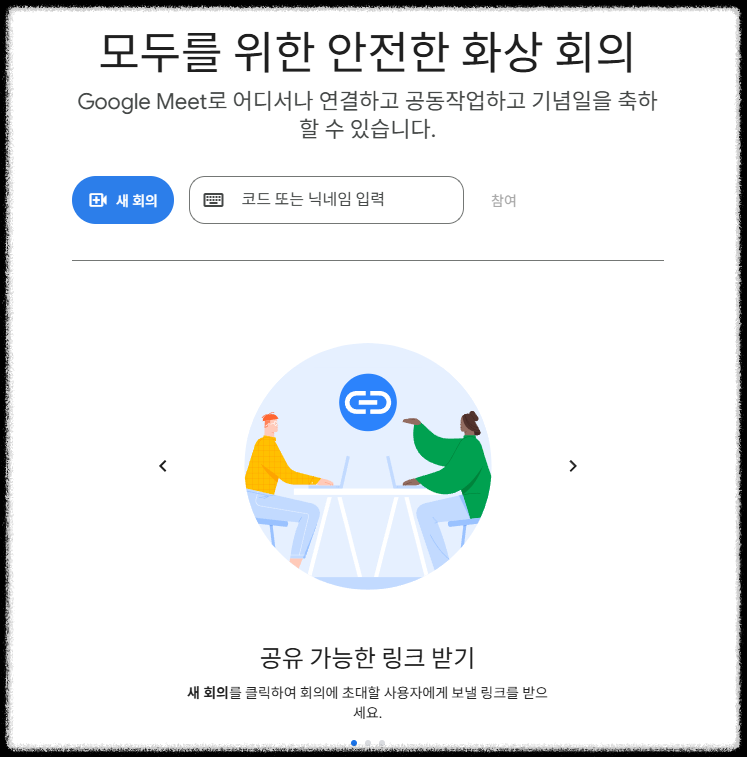
접속 방법 (PC & 모바일)
📌 PC에서 접속
- 웹브라우저에 meet.google.com 입력
- 구글 계정으로 로그인 → 회의 시작 클릭
📱 모바일 앱 사용
- Play스토어 또는 App Store에서 “Google Meet” 설치
- 앱 실행 후 로그인 → 회의 참가 또는 시작
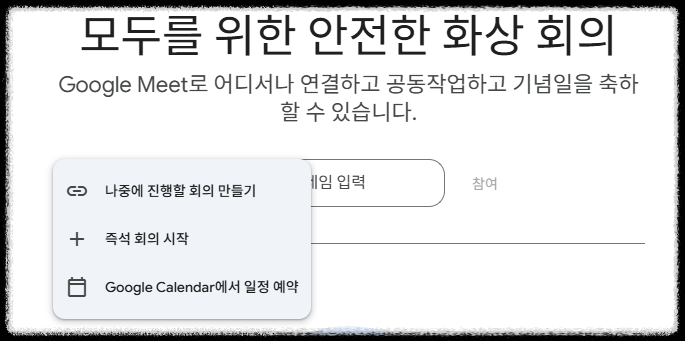
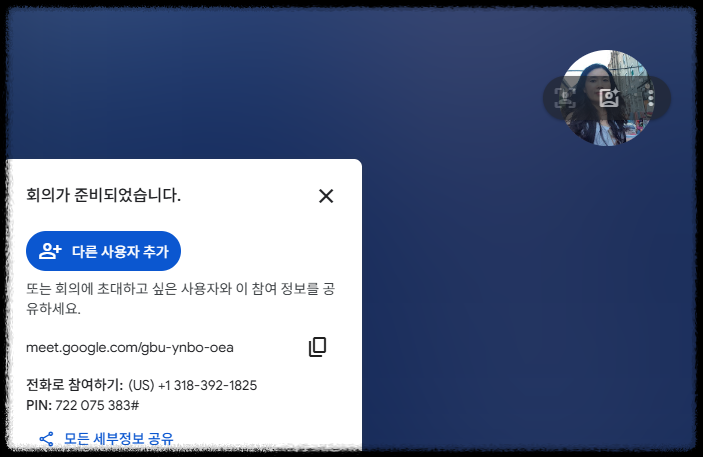
화상회의 개설 & 참여 방법
1) 회의 개설: ‘새 회의 시작’ 클릭 → 링크 생성
2) 복사한 링크를 메일, 카톡 등으로 공유
3) 상대방은 링크 클릭 → ‘참가 요청’ 클릭만 하면 입장 가능
✅ Google 캘린더와 연동하면 자동으로 회의 링크가 생성된다.
✅ 비밀번호 설정 없이 링크만으로 입장 가능하다.
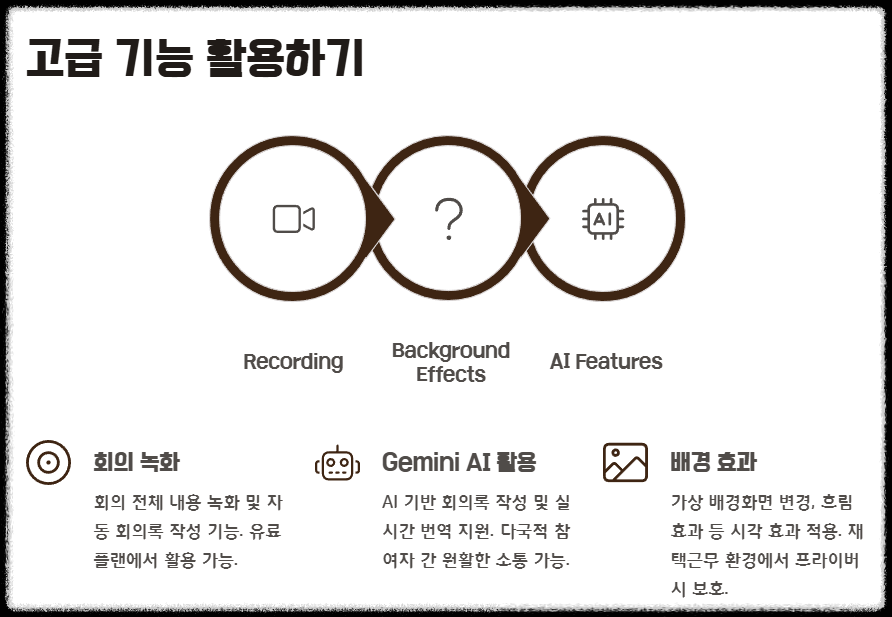
화면 공유 & 발표자 기능
회의 중 하단 메뉴 → ‘화면 공유’ 버튼 클릭 →
전체 화면 / 창 / 탭 중 선택 → 실시간으로 공유 가능

📌 PPT 발표, 동영상 공유, 웹 브라우저 시연 등 다양하게 활용 가능
📌 발표 중에도 채팅 및 음성 소통 가능
✅ 특히 크롬 브라우저에서는 탭 공유 시 오디오 전송도 가능하다.
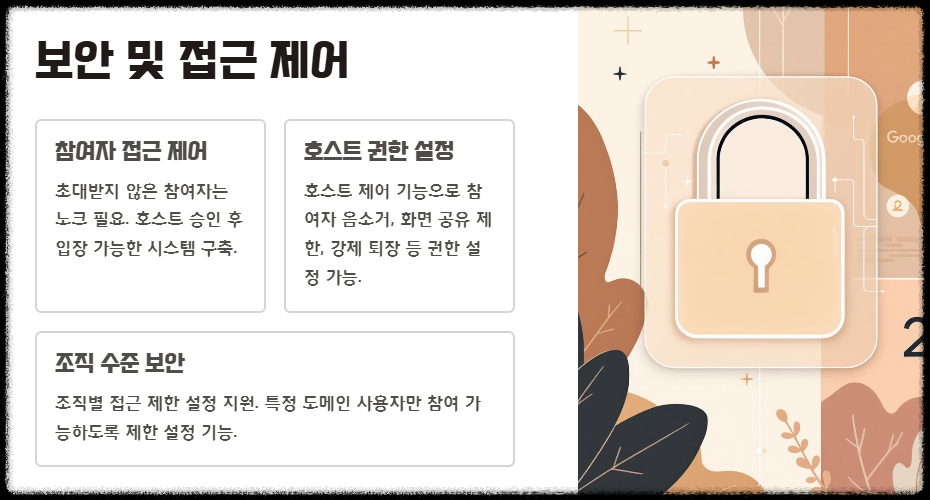
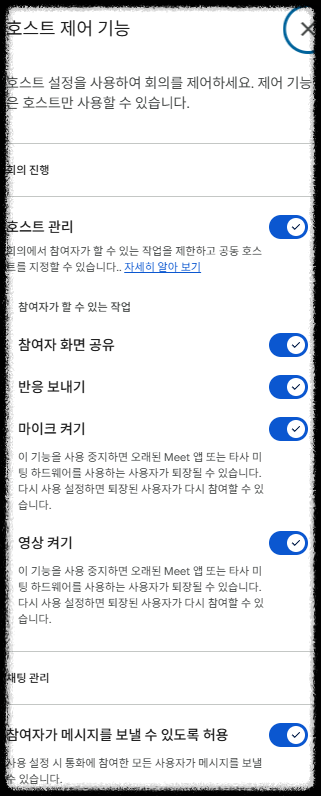
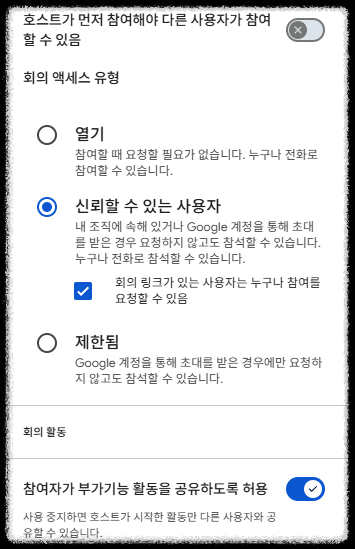
실시간 자막 & 녹화 기능
구글 Meet은 영어 기준의 실시간 자막 기능을 지원한다.
화면 우측 하단 ‘자막 켜기’를 누르면 음성을 자동 인식하여 텍스트로 출력한다.
녹화 기능은 Google Workspace 유료 계정에서 활성화되며,
녹화본은 Google Drive에 자동 저장된다.
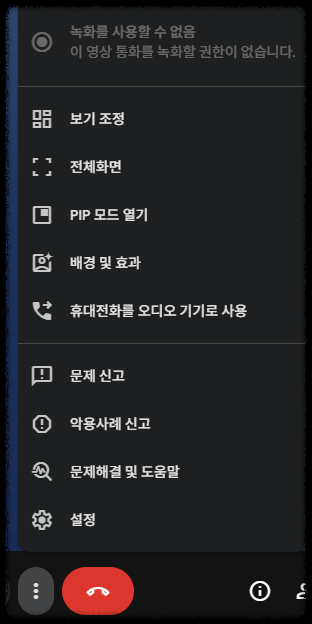
실전 활용 예시
📌 업무용: 팀 회의, 클라이언트 미팅, 협업 회의

📌 교육용: 온라인 수업, 스터디, 발표 평가

📌 개인용: 화상 면접, 가족 모임, 웨비나 시청
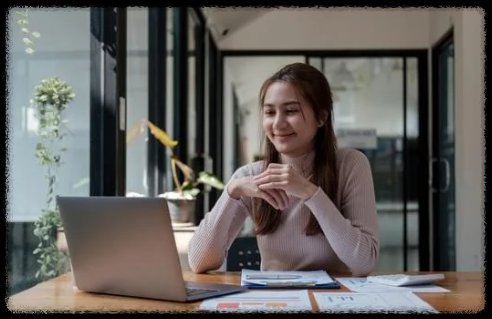
모든 회의에는 채팅, 참가자 관리, 발표 제어 기능이 포함되어 있어 효율적인 진행이 가능하다.
자주 묻는 질문(FAQ)
Q. 참가자는 구글 계정이 꼭 필요한가요?
A. 회의 개설자는 계정 필요, 참가자는 일부 경우 계정 없이 입장 가능.
Q. 회의 시간이 제한되나요?
A. 무료 버전은 1:1 회의는 무제한, 다자간 회의는 60분 제한이 있음.
Q. 화면 공유 중 채팅 가능하나요?
A. 가능하다. 발표하면서도 채팅창을 통해 실시간 소통 가능.
화상회의의 기본은 구글 Meet으로
구글 Meet 실사용방법만 익혀두면, 복잡한 프로그램 설치 없이
누구나 즉시 회의에 참여하고 발표할 수 있다.
비대면 시대, 영상회의의 기본은 구글 Meet이다.

이 글이 도움이 되셨다면 구독과 다른 글도 함께 보시는 걸 추천드리며
앞으로도 알찬 정보 마니 마니 올리도록 노력하겠습니다.
나만의 chat GPTS 설정에서 자세한 지침이 궁금하다면 아래를 눌러보세요 ↓ ↓ ↓ ↓ ↓
나만의 GPTs 지침 설정 작성법 완전정복: 초보도 따라하는 5단계 공식
GPT를 효율적으로 활용하려면, 가장 먼저 해야 할 일은 바로 지침 작성이다.특히 챗GPT의 ‘사용자 지정 GPT 만들기(GPTs)’ 기능은 지침에 따라 완전히 다른 성능을 보여준다. 단순한 명령어가 아닌
modugachi.com
아이패드 독서 최적화 리드와이즈 가입방법과 무료 2달 사용 방법이 궁금하다면 아래를 눌러보세요 ↓ ↓ ↓ ↓ ↓
세컨드 브레인 | 리드와이즈 Readwise 가입 방법 2달 무료 사용법
세컨드 브레인을 시스템 전반에 적용하면서 다양한 시도를 하고 있다. 그중 텍스트의 콘텐츠 수집에 유용한 앱이 리드와이즈 Readwise를 만나 소개해본다. 리드와이즈 Readwise는 독서와 학습
modugachi.com
감마 무료 가입방법과 무료 사용 크레딧 늘리는 방법이 궁금하다면 아래를 눌러보세요 ↓ ↓ ↓ ↓ ↓
1분 만에 PPT 자동으로 만들어주는 감마(Gamma AI) 무료 사용법 및 꿀팁 1편
감마(Gamma AI)는 1분 만에 PPT를 자동으로 만들어주는 혁신적인 도구다. 이 도구는 직관적인 인터페이스와 강력한 인공지능 기능을 제공하여, 누구나 손쉽게 고퀄리티의 프레젠테이션을 만들 수
modugachi.com
옵시디언에 유용한 플러그인이 궁금하다면 아래를 눌러보세요 ↓ ↓ ↓ ↓ ↓
옵시디언(Obsidian) 사용법 | 유용한 플러그인 10가지 추천 및 활용 꿀팁
옵시디언(Obsidian)은 기본 기능만으로도 충분히 강력하지만, 플러그인을 활용하면 생산성을 극대화할 수 있다. 여기 옵시디언 사용자라면 꼭 설치해봐야 할 플러그인 10가지를 소개한
modugachi.com
'무료 강의 노트 > AI 자동화' 카테고리의 다른 글
| 구글 노트북lm으로 팟캐스트와 영상까지! AI 콘텐츠 제작의 새로운 시대 (8) | 2025.08.11 |
|---|---|
| 사용자 문서 기반 나만의 무료 AI챗봇_노트북LM 사용법 완벽 정리 (7) | 2025.08.05 |
| 구글 공인 교육 전문가가 알려주는 구글 Keep 무료 메모 앱 활용 (6) | 2025.08.04 |
| 삼성 갤럭시 유저라면 제미나이 AI |카메라로 비추면 현장 분석까지! (12) | 2025.07.30 |
| 직장인 웍스AI 사용법|30대 실무자를 위한 전사 업무용 AI비서 활용법 (5) | 2025.07.29 |
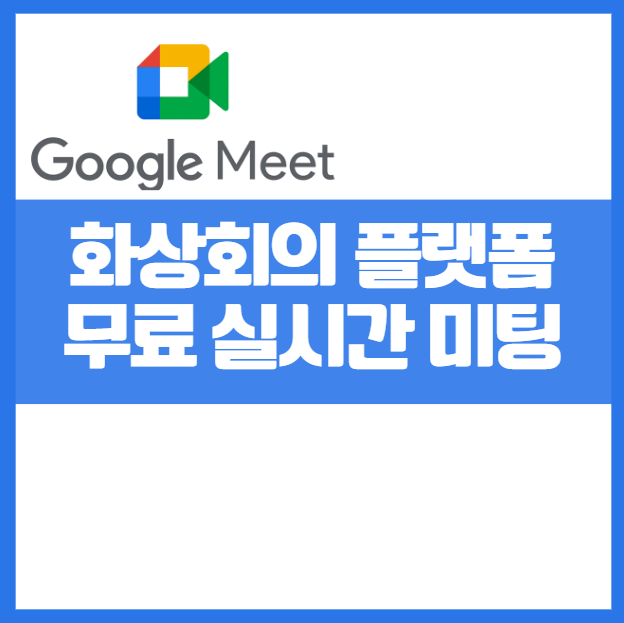




댓글